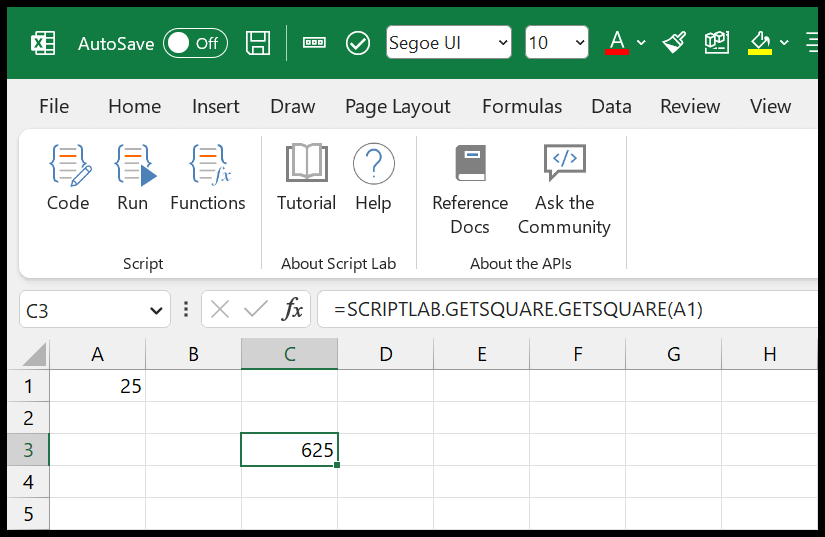Wie verwende ich script lab in excel?
Mit Script Lab können Sie die Office-JavaScript-API verwenden. Um das „Script Lab“ zu erhalten, müssen Sie das Script Lab-Add-In über die Registerkarte „Einfügen“ ⇢ Add-Ins abrufen ⇢ Script Lab installieren.
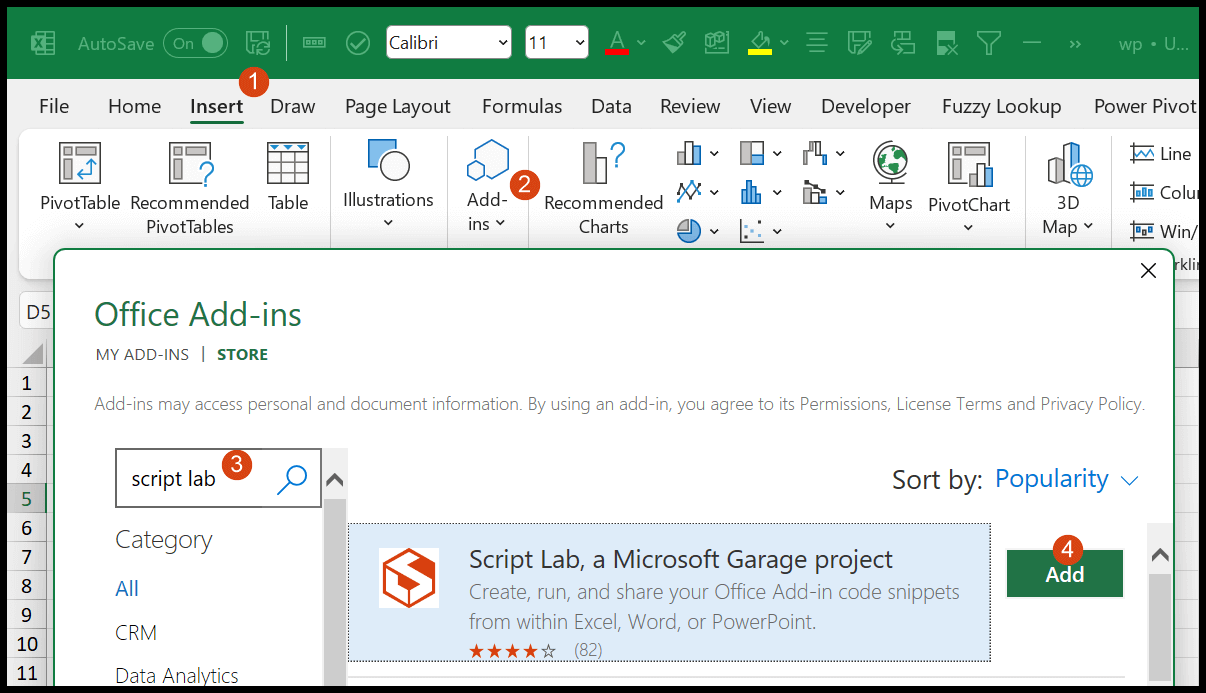
Als Nächstes müssen Sie die Registerkarte „Script Lab“ zum Menüband hinzufügen. Gehen Sie dazu zur Registerkarte Datei ⇢ Optionen ⇢ Multifunktionsleiste anpassen ⇢ Häkchen ⇢ Skriptlabor.
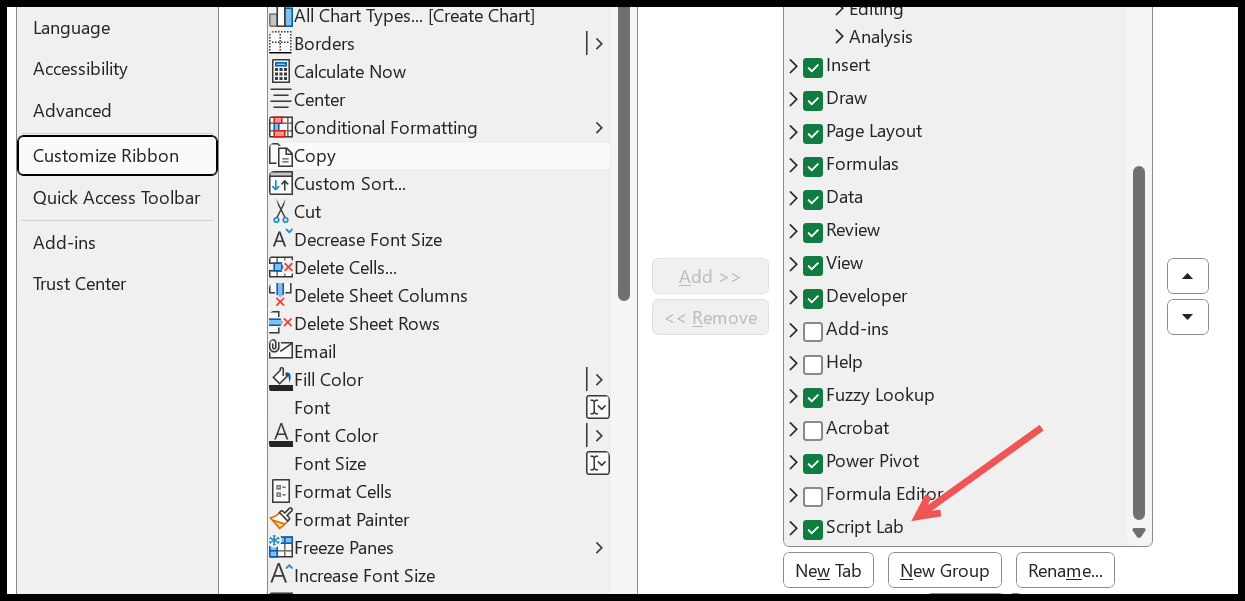
Kehren Sie zu Ihrer Tabelle zurück und klicken Sie auf der Registerkarte „Script Lab“ auf die Schaltfläche „Code“.
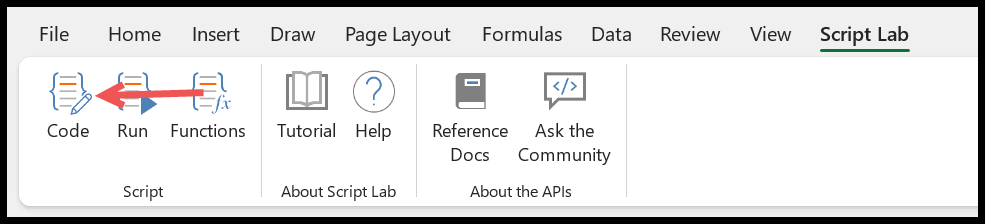
Wenn Sie auf die Codeschaltfläche klicken, wird auf der rechten Seite des Excel-Fensters ein Bereich angezeigt.
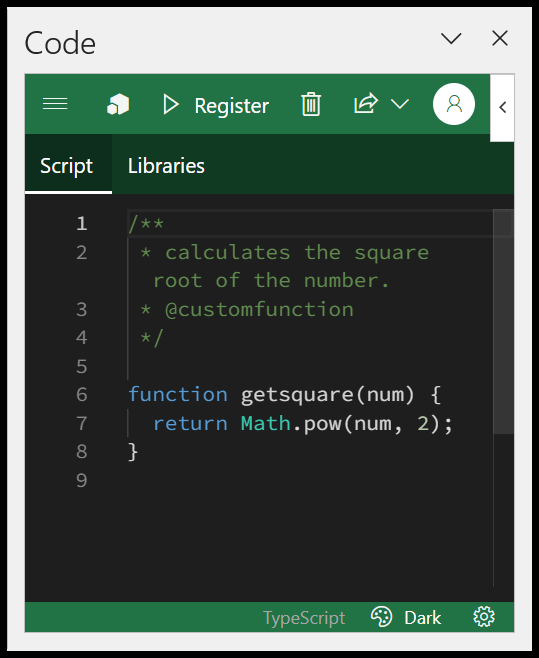
Mit Script Lab können Sie JavaScript verwenden, um Codes zu schreiben und eine benutzerdefinierte Funktion in Excel zu erstellen. Klicken Sie nun auf die Menüschaltfläche und dann auf die Schaltfläche Neu.
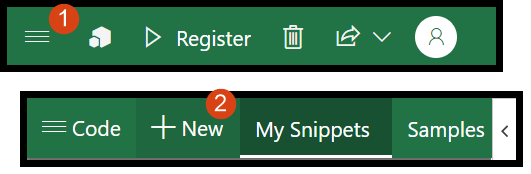
Als nächstes löschen Sie den Code, der bereits in den drei Registerkarten Skript, HTML und CSS vorhanden ist.
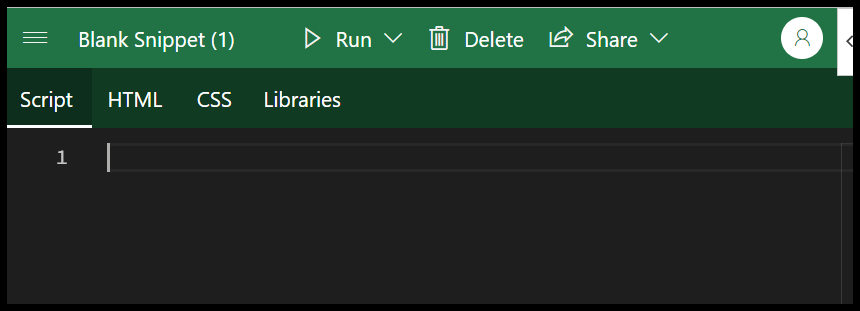
Wenn Sie den Code einfügen, verschwindet die Registerkarte „HTML und CSS“, da dieser Code eine Funktion erstellt. Und diese Funktion hilft Ihnen, das QUADRAT EINER ZAHL zu berechnen.
/** * calculates the square root of the number. * @customfunction */ function getsquare(num) { return Math.pow(num, 2); }Von hier aus müssen Sie diese Funktion in Ihrer Excel-Anwendung speichern. Klicken Sie zunächst auf die Schaltfläche „Registrieren“.
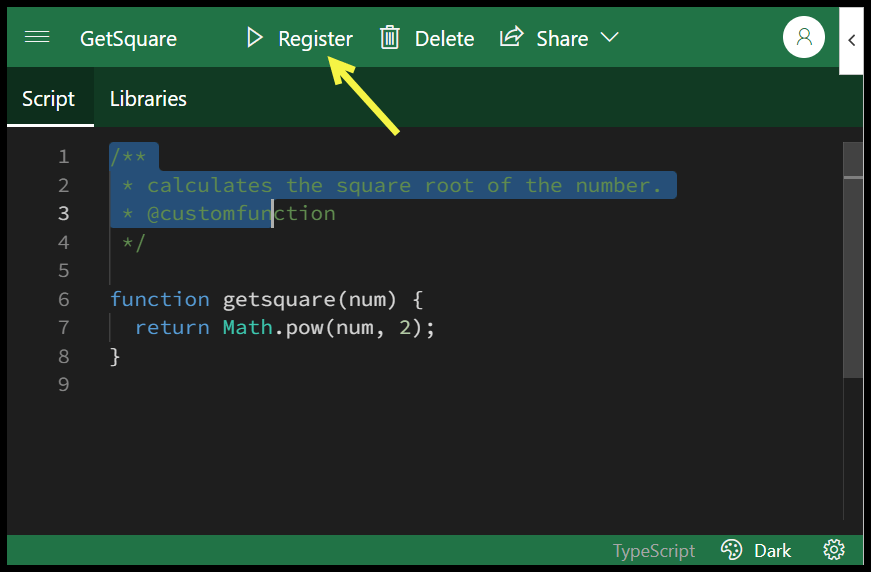
Wenn Sie auf die Schaltfläche „Speichern“ klicken, wird „Die folgenden Funktionen wurden erfolgreich gespeichert“ angezeigt.
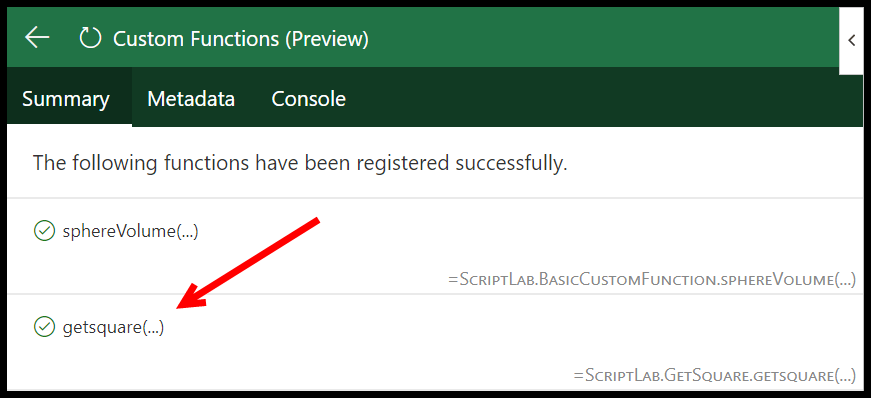
Gehen Sie nun zurück zur Tabelle und geben Sie eine Zahl in eine Zelle ein. Geben Sie beispielsweise „=ScriptLab“ in eine andere Zelle ein und wählen Sie die Funktion GETSQUARE aus. Beziehen Sie sich auf die Zelle mit der Nummer.
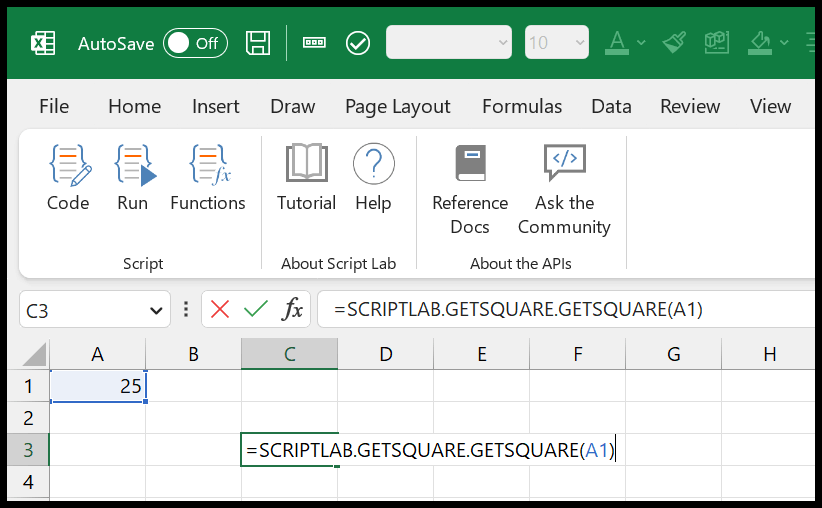
Drücken Sie am Ende die Eingabetaste, um das Ergebnis zu erhalten.